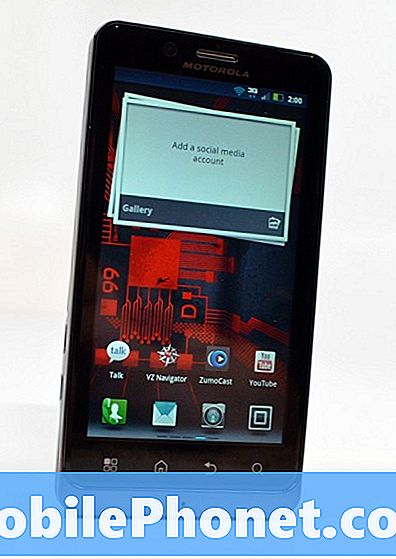Zawartość
- Problem nr 1: Co zrobić, jeśli aplikacja Galaxy J5 Prime nie działa poprawnie
- Problem nr 2: Jak naprawić, jeśli powiadomienia aplikacji Galaxy J5 są sortowane nieprawidłowo, a nie w kolejności
Witajcie fani Androida! W tym artykule dotyczącym rozwiązywania problemów spróbujemy rozwiązać dwa problemy z aplikacją dla # GalaxyJ5. Mamy nadzieję, że okaże się to pomocne.
Problem nr 1: Co zrobić, jeśli aplikacja Galaxy J5 Prime nie działa poprawnie
Cześć. To nowa kwestia dla Samsunga Galaxy J5 Prime. Określona aplikacja „prognoza pogody” działała dobrze jeszcze tydzień temu. Teraz poda moją lokalizację i pogodę tak, jak jest „w tej chwili”, ale po dotknięciu, aby przejść do prognozy (użyj, aby podać prognozę na 5 dni do przodu), prosi o moją lokalizację (używa, aby poznać ją automatycznie). Kiedy wpisuję swoją lokalizację, po prostu nieustannie wyszukuje tę lokalizację ... i nigdy jej nie znajduje (ta sama lokalizacja, dla której daje mi aktualną prognozę). Jak mogę rozwiązać ten problem? Dzięki.
Rozwiązanie: Nie uważamy, że to w ogóle problem z telefonem. O ile inne aplikacje wymagające GPS lub śledzenia lokalizacji również nie mają problemów, możesz spokojnie założyć, że to błąd aplikacji. Można to naprawić lub nie. Aby sprawdzić, czy jest coś, co możesz z tym zrobić, postępuj zgodnie z naszymi sugestiami poniżej.
Wymuszony restart
Ponowne uruchomienie systemu często naprawia drobne błędy. Upewnij się, że robisz to, wykonując poniższe czynności:
- Naciśnij i przytrzymaj przyciski zasilania + zmniejszania głośności przez około 10 sekund lub do wyłączenia zasilania urządzenia. Poczekaj kilka sekund, aż pojawi się ekran Maintenance Boot Mode.
- Na ekranie Maintenance Boot Mode wybierz Normal Boot. Za pomocą przycisków głośności można przechodzić między dostępnymi opcjami, a lewego dolnego przycisku (pod przyciskami głośności) do wybierania. Poczekaj do 90 sekund na zakończenie resetowania.
Wyczyść pamięć podręczną lub dane aplikacji
Jeśli ponowne uruchomienie urządzenia w ogóle nie rozwiąże problemu, następną dobrą rzeczą jest wyczyszczenie pamięci podręcznej i danych aplikacji. Jest to skuteczny sposób na przeciwdziałanie błędom, które mogły się rozwinąć po pewnym czasie.
- Na ekranie głównym stuknij ikonę strzałki Ikona strzałki w górę, aby wyświetlić wszystkie aplikacje.
- Przejdź do ikony aplikacji Ustawienia i dotknij ikony aplikacji i powiadomień.
- Kliknij Informacje o aplikacji.
- Kliknij ikonę strzałki w górę Zobacz wszystkie aplikacje „xx”.
- Stuknij odpowiednią aplikację.
- Kliknij Pamięć.
- Kliknij Wyczyść pamięć podręczną lub Wyczyść dane.
- Uruchom ponownie urządzenie.
Spróbuj najpierw wyczyścić pamięć podręczną aplikacji. Jeśli to nic nie da, śmiało wyczyść dane aplikacji.
Zainstaluj aktualizacje aplikacji
Możliwe, że aplikacja stała się niekompatybilna z systemem operacyjnym telefonu. Pamiętaj, aby zainstalować aktualizacje, aby zmniejszyć szanse na to. Jeśli nie wiesz, jak go zaktualizować, wykonaj następujące kroki:
- Otwórz aplikację Sklep Play.
- Stuknij Więcej ustawień w lewym górnym rogu (ikona z trzema liniami).
- Na samej górze, w miejscu, gdzie widać zdjęcie wybranego konta Google, dotknij zdjęcia profilowego konta, którego chcesz użyć.
- Po wybraniu odpowiedniego profilu wybierz Moje aplikacje i gry i zaktualizuj swoje aplikacje.
Zainstaluj ponownie aplikację
Jeśli nic się nie zmieni po wyczyszczeniu pamięci podręcznej i danych aplikacji lub po zainstalowaniu jej aktualizacji, możesz usunąć ją z systemu i ponownie zainstalować. Może to czasami usunąć błędy, które mogą być powiązane z określoną aplikacją i nie znikną nawet po wyczyszczeniu jej danych.
Skontaktuj się z programistą aplikacji
Jeśli po ponownej instalacji problematycznej aplikacji nic nie działa, musi istnieć problem z samą aplikacją, którego nie można naprawić. Innymi słowy, musi istnieć problem z kodowaniem, który może naprawić tylko programista. Dopilnuj, abyś się z nimi skontaktował i poinformował ich o błędzie.
Problem nr 2: Jak naprawić, jeśli powiadomienia aplikacji Galaxy J5 są sortowane nieprawidłowo, a nie w kolejności
Myślę, że czyszczenie pamięci podręcznych aplikacji i danych zepsuło moje powiadomienia… mam problemy ze wszystkimi aplikacjami społecznościowymi - IG, Snap, WhatsApp i moją aplikacją do SMS-ów. Jeśli kilka osób wysłało do mnie SMS-a, muszę teraz przewijać, aż znajdę nieprzeczytane, podczas gdy wcześniej wszelkie kontakty z nieprzeczytanymi wiadomościami pojawiały się u góry. Nie mam pojęcia, jak zmienić ustawienia, aby wróciło do tego! Ponadto nieprzeczytane wiadomości we wszystkich aplikacjach społecznościowych nie wyświetlają już powiadomień na ikonie aplikacji na ekranie głównym po otwarciu aplikacji, nawet jeśli nie przeczytano żadnych wiadomości. Przeszedłem przez wszystkie ustawienia powiadomień i po prostu nie mogę tego zrozumieć. Proszę pomóż?
Rozwiązanie: Problem może mieć kilka przyczyn. Aby to naprawić, postępuj zgodnie z naszymi sugestiami poniżej.
Sprawdź godzinę i datę
Jeśli lubisz zmieniać godzinę i datę systemową swojego telefonu, może to być przyczyną problemu. Pamiętaj, aby przejść do Ustawień i
- Otwórz aplikację Ustawienia.
- Kliknij Zarządzanie ogólne.
- Kliknij Data i godzina.
- Włącz automatyczną datę i godzinę.
- Uruchom ponownie telefon.
Wyczyść dane aplikacji BadgeProvider
Aplikacja BadgeProvider to jedna z domyślnych aplikacji na Androida, która ostrzega użytkowników o nowych rzeczach, takich jak nowe wersje aplikacji, nowe powiadomienia o nieodebranych połączeniach, nowe wiadomości. Wyczyszczenie danych nie spowoduje jednak usunięcia wiadomości, więc jest to dobry sposób na rozpoczęcie rozwiązywania problemów.
Aby usunąć dane aplikacji BadgeProvider:
- Otwórz aplikację Ustawienia.
- Kliknij Aplikacje.
- Stuknij w Więcej ustawień w prawym górnym rogu (ikona z trzema kropkami).
- Wybierz Pokaż aplikacje systemowe.
- Znajdź i stuknij swoją aplikację.
- Kliknij Pamięć.
- Stuknij przycisk Wyczyść dane.
- Uruchom ponownie S9 i sprawdź, czy nie ma problemu.
Zainstaluj aktualizacje systemu i aplikacji
Aktualizacje czasami rozwiązują problemy. Domyślnie telefon powinien być ustawiony na automatyczne pobieranie i instalowanie aktualizacji aplikacji i systemu. Jeśli zmienisz to ustawienie, pamiętaj, aby ręcznie sprawdzić dostępność aktualizacji. Nie zapominaj, że chcesz mieć pewność, że wszystkie aplikacje są aktualne. Jeśli masz aplikacje przeniesione poza Sklep Play, Twoim obowiązkiem jest ich aktualizacja. Jeśli nie wiesz, jak to zrobić, skontaktuj się z ich programistami.
Zresetuj preferencje aplikacji
Resetowanie preferencji aplikacji jest często pomijane w wielu artykułach o rozwiązywaniu problemów z Androidem, ale jeśli chodzi o problem taki jak twój, może to bardzo pomóc. Możliwe, że co najmniej jedna z Twoich aplikacji domyślnych nie jest poprawnie ustawiona, co powoduje tę usterkę. Ponieważ nie ma sposobu, aby dowiedzieć się, czy to przypuszczenie jest prawdą, wystarczy po prostu upewnić się, że wszystkie domyślne aplikacje są włączone. Oto jak to zrobić:
- Otwórz aplikację Ustawienia.
- Kliknij Aplikacje.
- Stuknij w Więcej ustawień w prawym górnym rogu (ikona z trzema kropkami).
- Wybierz Resetuj preferencje aplikacji.
- Uruchom ponownie Galaxy J5 i sprawdź, czy nie ma problemu.
Zresetuj wszystkie ustawienia
Ta procedura jest niezależna od poprzedniej, ponieważ obejmuje wszystkie ustawienia urządzenia z Androidem, a nie tylko aplikacje. Aby to zrobić, wykonaj poniższe czynności:
- Na ekranie głównym przesuń palcem w górę w pustym miejscu, aby otworzyć tacę aplikacji.
- Stuknij Zarządzanie ogólne> Resetuj ustawienia.
- Kliknij Resetuj ustawienia.
- Jeśli ustawiłeś kod PIN, wprowadź go.
- Kliknij Resetuj ustawienia. Po zakończeniu pojawi się okno potwierdzenia.
Przywrócenie ustawień fabrycznych
Jeśli w tym momencie nic nie zadziała, chcesz przywrócić wszystkie ustawienia do wartości domyślnych, przywracając ustawienia fabryczne. Przed wykonaniem tej czynności wykonaj kopię zapasową plików.
Aby przywrócić ustawienia fabryczne J5:
- Utwórz kopię zapasową swoich danych.
- Wyłącz urządzenie.
- Naciśnij i przytrzymaj klawisz zwiększania głośności i klawisz strony domowej, a następnie naciśnij i przytrzymaj klawisz zasilania.
- Po wyświetleniu zielonego logo Androida zwolnij wszystkie klawisze (komunikat „Installing system update” będzie wyświetlany przez około 30–60 sekund przed wyświetleniem opcji menu odzyskiwania systemu Android).
- Naciśnij kilkakrotnie klawisz zmniejszania głośności, aby podświetlić opcję „wyczyść dane / przywróć ustawienia fabryczne”.
- Naciśnij przycisk zasilania, aby wybrać.
- Naciśnij klawisz zmniejszania głośności, aż zostanie podświetlone „Tak - usuń wszystkie dane użytkownika”.
- Naciśnij przycisk zasilania, aby wybrać i rozpocząć reset główny.
- Po zakończeniu resetowania głównego zostanie podświetlona opcja „Uruchom ponownie system teraz”.
- Naciśnij klawisz zasilania, aby ponownie uruchomić urządzenie.